Windows işletim sisteminde bir Microsoft hesabıyla oturum açma özelliği, Windows 8'in piyasaya sürülmesinden bu yana kullanıldı ve bu özellik Windows 10'da da mevcut. Windows kurulumu, kullanıcıların oturum açmak için bir Microsoft hesabı kullanmasını sağlamak için elinden gelenin en iyisini yapsa da, Windows 10'u yerel bir kullanıcı hesabıyla yüklemek ve kullanmak mümkündür.
Geçen gün bir kullanıcı, yeni bir Outlook.com e-posta kimliği oluşturmak yerine Windows 10'da oturum açmak için Microsoft hesabı olarak bir Gmail hesabı kullanmanın mümkün olup olmadığını sordu.
Gmail’i kullanın, Yahoo! veya AOL Mail, Microsoft hesabı oluşturmak için
İnsanların bir Microsoft hesabının MSN.com, Outlook.com, Hotmail.com veya Live.com adreslerinden geçerli bir e-posta adresi dışında bir şey ifade etmediğini varsaymaları oldukça yaygındır. Bu doğruysa, bundan önce Microsoft hizmeti hiç kullanmamışsanız ve geçerli bir Gmail’iniz varsa, Yahoo! Mail, iCloud veya başka bir e-posta adresi, Microsoft hesabınızı oluşturmak için bu Microsoft olmayan e-posta adresini kullanabilirsiniz.

Bir Gmail, Yahoo! Outlook.com hizmetine kaydolmadan Microsoft hesabı oluşturmak için posta veya başka bir e-posta adresi. Bununla birlikte, doğrudan Gmail’inizi veya Yahoo! Microsoft hesabınız olarak postalayın ancak Gmail’inizi veya Yahoo! Posta.
Microsoft hesabı oluşturmak için Microsoft'a ait olmayan bir e-posta adresini kullandığınızda, Microsoft hizmetleri ve ürünlerinde oturum açmak için gerçekte yeni bir e-posta kimliği oluşturmadan bu Microsoft kimliğini kullanabilirsiniz. Örneğin, Windows 10'da Microsoft hesabı oluşturmak için Gmail adresinizi kullanıyorsanız, Windows 10'da oturum açmak için Gmail adresinizi kullanabilirsiniz.
Kafanız karıştıysa, bunun nasıl çalıştığını açıklamama izin verin. Gmail’i kullanarak bir Microsoft hesabı oluşturduğunuzda, Yahoo! Mail veya AOL Mail adresi, Gmail, Yahoo veya AOL adresinizi girerek Gmail, Yahoo, iCloud veya AOL e-posta adresinizi Windows 10 PC’nize (yeni bir e-posta adresi oluşturulmaz) giriş yapmak için kullanabileceksiniz. Microsoft hesabınızı oluştururken atadığınız şifre.
Basit bir deyişle, Microsoft'a ait olmayan bir e-posta adresini kullanarak bir Microsoft hesabı oluşturduğunuzda, geçerli Microsoft dışı e-posta kimliğiniz Microsoft hesap kimliği olarak çalışır ve aynısını Windows 10'da oturum açmak için kullanabilirsiniz. Örneğin, Gmail'iniz varsa Kimlik [email protected], bu aynı e-posta kimliğini ve Microsoft hesabınızı oluştururken Windows 10'da oturum açmak için Microsoft hesabı oluştururken oluşturduğunuz şifreyi kullanabilirsiniz.
Gmail’i kullanarak bir Microsoft hesabı oluşturduğunuzda, Yahoo! veya Microsoft'a ait olmayan herhangi bir e-posta adresiyle, Outlook.com veya Microsoft hesabı kullanıcıları tarafından kullanılabilen tüm özellikleri elde edersiniz. Yani, OneDrive'da yaklaşık 15 GB boş alan elde edersiniz, Office'in web sürümüne erişebilir ve Skype kullanarak kişilerinizle sohbet edebilirsiniz.
Yahoo, Gmail’i kullanarak Microsoft hesabı oluşturma veya başka bir e-posta adresi
NOT: Henüz bir Microsoft hesabınız olmadığı için, yerel bir hesap kullanarak Windows 10'da oturum açtığınızı varsayıyoruz.
Adım 1: Başlat menüsünü açın. Kullanıcı hesabı adına (sol üstte bulunur) tıklayın ve ardından Hesap ayarlarını değiştir 'i tıklayın.
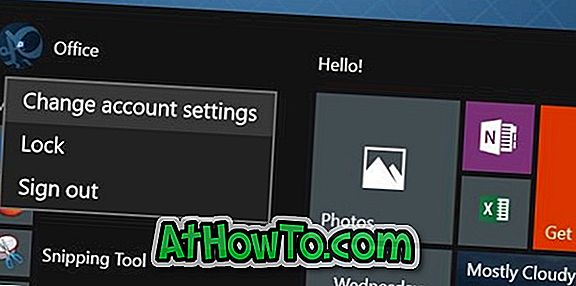
Adım 2: Burada, bunun yerine bir Microsoft hesabıyla oturum açın etiketli bağlantıyı tıklayın.
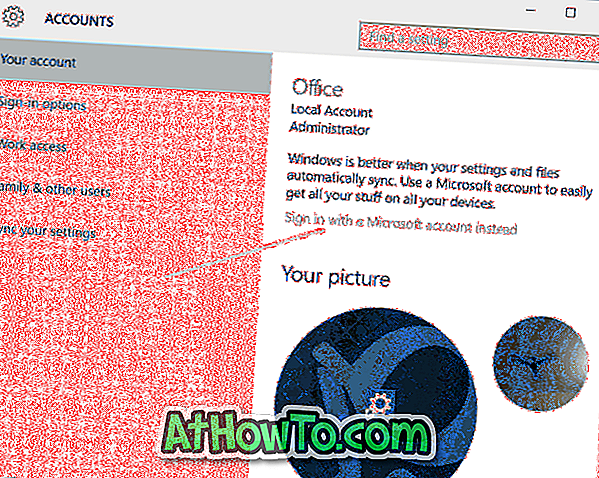
3. Adım: Buradasınız çünkü henüz bir Microsoft hesabınız yok. Böylece, bir tane oluşturmak için, Bir link oluştur'u tıklayın.
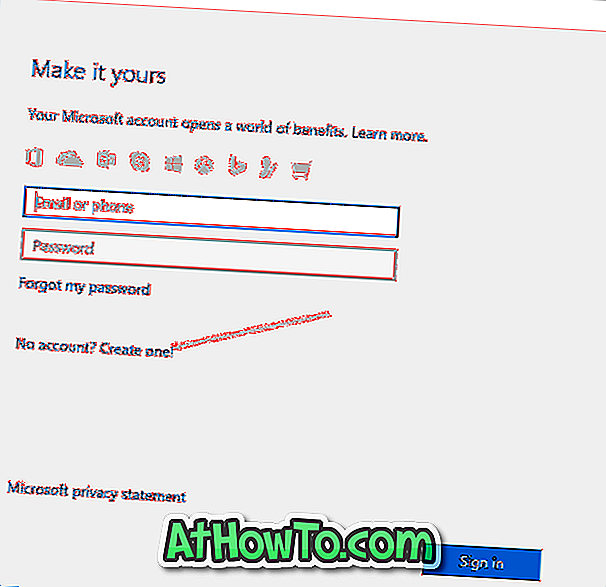
Adım 4: Gmail'inizi, Yahoo'yu veya diğer herhangi bir e-posta adresini, adınızı, doğum ayınızı, ülkenizi ve diğer ayrıntıları girmeniz gereken aşağıdaki iletişim kutusunu göreceksiniz.
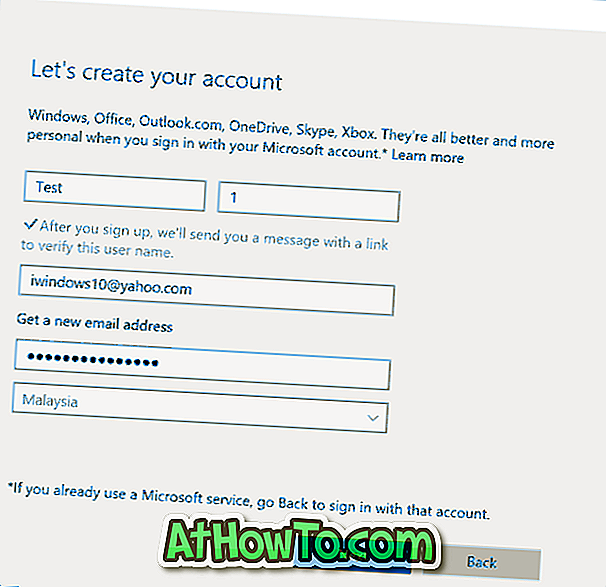
Lütfen yeni bir e-posta adresi al seçeneğini tıklamayın, bu bağlantıyı tıkladığınızda yeni bir Outlook.com e-posta adresi oluşturarak yeni bir Microsoft hesabına kaydolmak için yeni bir iletişim kutusu açar.
Son olarak, İleri düğmesine tıklayın.
Adım 5: Sonra, aşağıdaki ekranı göreceksiniz. Gördüğünüz gibi Microsoft, çevrimiçi deneyiminizi geliştirmek için hesap bilgilerinizi kullanır ve promosyon teklifleri gönderir. Bunlarla ilgilenmiyorsanız, İleri'yi tıklatmadan önce işaretlerini kaldırın.

Adım 6: Yerel kullanıcı hesabınıza girmeniz istenecek. Hesabınız için henüz bir şifre ayarlamadıysanız şifreyi girin veya alanı boş bırakın ve ardından İleri düğmesini tıklayın.

Adım 7: PIN Ayarla ekranında, Windows 10'da oturum açmak için yeni bir PIN oluşturmak yerine şifrenizi kullanmak istiyorsanız, Bu adımı atla seçeneğini tıklayın. PIN kullanarak oturum açmak isterseniz, PIN Ayarla seçeneğini tıklayın. ve sonra ekrandaki talimatları izleyin.
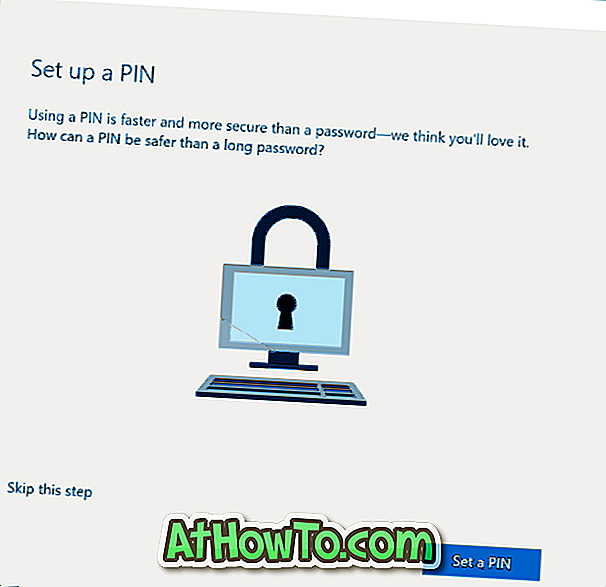
Bir kez yapılırsa, aşağıdaki ekranı göreceksiniz. Bundan sonra, Windows 10'da oturum açmak için Microsoft hesap şifrenizi girmeniz gerekir.
Bu kadar! Microsoft olmayan e-posta kimliğinizi kullanarak bir Microsoft hesabı oluşturdunuz.
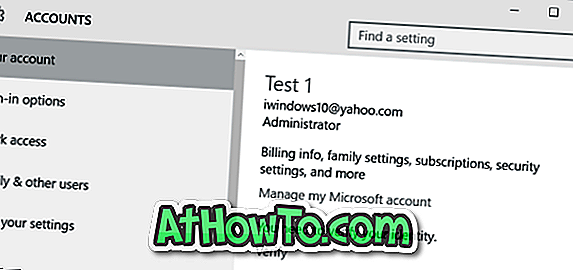
Artık Outlook.com adresine gidebilir ve bir Microsoft hesabı oluşturmak için kullandığınız Microsoft'a ait olmayan e-posta kimliğini kullanarak Microsoft hesabınıza giriş yapabilirsiniz.
Bu yardımcı olur umarım!














